01. jira의 구조 살피기
1-1 구조 무엇인지?

1-2 jira 설정 - 프로젝트 관리 선택 시 아래 화면 나옴

1-3 sub task 설정하기

영문으로 된 ui 사용하는 걸 추천, 번역을 하다보니 약간 맞지 않아서 조금 힘듦
create issue 각 항목에 대해서 이제 알아볼 것이고, 만들어진 각각의 이슈에 대해서 하위작업을 진행할 수 있어야 한다.
02. 프로젝트 카테고리 분류
2-1 카테고리 생성

2-2 카테고리 확인

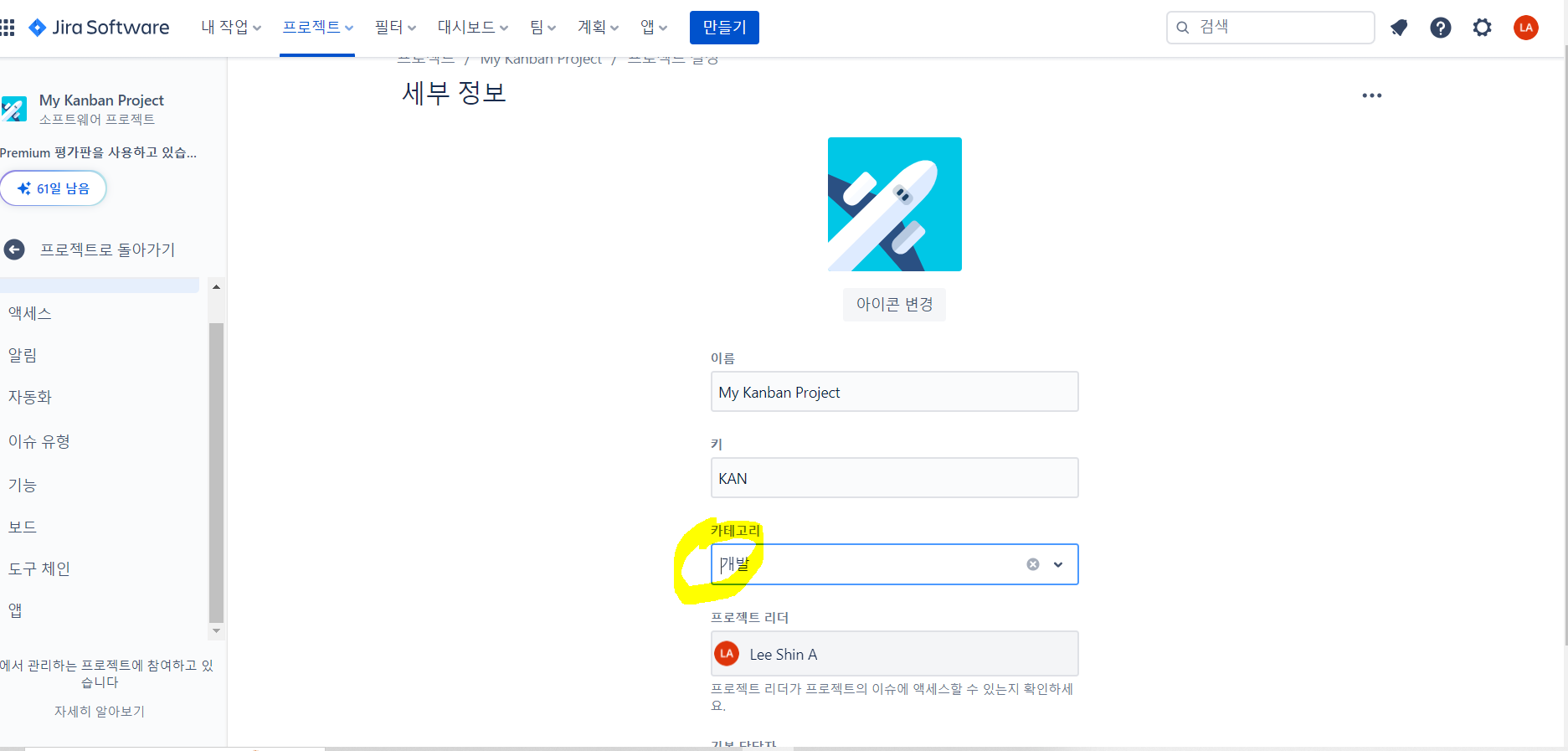

03. 프로젝트 설정의 세부 사항(이름, 키, 설명, 리더 등) 변경
3-1 프로젝트 선택하는 방법
- 최근 항목 - 최근 수정한 프로젝트를 선택
- 모든 프로젝트 - 수정할 프로젝트를 선택하면 됨
3-2 이슈 생성

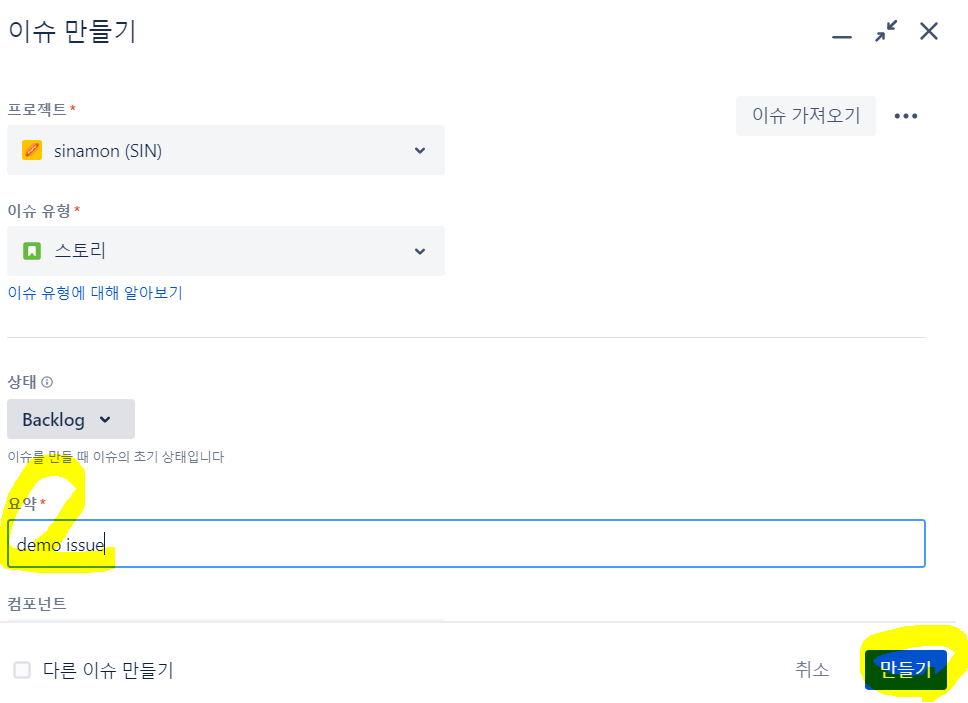
3-3 생성한 이슈 확인하기 (url 에 이름과 동일한 지)

3-4 프로젝트의 세부사항 설정하기
이름, 키 url, 아바타, 기본 담당자 설정 및 변경이 가능함


'인프런 강의 노트' 카테고리의 다른 글
| [인프런] 5. Jira Cloud의 고급 관리 (0) | 2023.08.20 |
|---|---|
| [인프런] 4. Jira Cloud 아카이브와 삭제 (0) | 2023.08.20 |
| [인프런] 2. Jira Cloud의 기본 관리 (0) | 2023.08.19 |
| [인프런] 1. Jira Cloud 환경 구성 (0) | 2023.08.19 |
| [인프런] 01. 파이썬 데스크탑 자동화 (0) | 2023.07.30 |



